Windows 10에서 ARK 충돌 문제를 해결하는 방법은 무엇입니까?
게시 됨: 2020-01-09TV 쇼 Friends가 오늘날에도 계속 방영되고 있다면 Ross는 ARK: Survival Evolved를 플레이하고 있을 것입니다. 고생물학 박사가 PVP 액션이 풍부한 서바이벌 게임을 좋아한다는 것은 터무니없는 생각이 아닙니다. 그는 마침내 애완용 공룡을 소유하는 어린 시절의 꿈을 '이루어질' 것입니다!
ARK: Survival Evolved를 좋아하는 사람은 Ross만이 아닙니다. 활발한 온라인 커뮤니티와 팬덤에서 분명히 알 수 있듯이 이 게임은 많은 플레이어들에게 인기가 있습니다. ARK를 시도하는 사람은 누구나 몇 시간 동안 ARK를 플레이하는 자신을 쉽게 찾을 수 있습니다. 결국 그들이 하는 모든 일은 끊임없는 위험에 노출되어 있습니다. 플레이어는 솔로로 이동하거나 부족 또는 팀과 협력하여 목표를 더 빨리 달성할 수 있습니다.
우리는 계속해서 ARK: Survival Evolved의 모든 멋진 기능에 대해 이야기할 수 있습니다. 그러나 이 게임도 버그와 오류에 취약하다는 사실을 간과해서는 안 됩니다. ARK: Survival Evolved가 시작 시 또는 게임 플레이 중에 계속 충돌하면 어떻게 될까요? 이것이 이 기사에서 우리가 대답할 질문입니다. 우리는 또한 문제가 처음에 왜 발생하는지 설명할 것입니다. 이렇게 하면 재발을 방지할 수 있습니다.
Windows 10에서 방주 충돌 문제를 해결하는 방법
경우에 따라 ARK에서 충돌 문제를 일으킨 원인이 너무 작아서 간단한 PC를 다시 시작하면 문제를 해결할 수 있습니다. 그러나 이 문제는 너무 심각하여 문제를 해결하기 위해 여러 단계를 거쳐야 할 수도 있습니다. 오류의 심각성과 상관없이 이 가이드를 사용하여
ARK: Survival Evolved 게임 플레이 중 충돌을 해결하는 방법
문제. 가장 간단한 것부터 가장 복잡한 것까지 이 문제에 대한 솔루션 목록을 공유합니다.
해결 방법 1: PC가 시스템 요구 사항을 충족하는지 확인
일부 사용자는 장치가 최소 시스템 요구 사항을 충족하지 않더라도 ARK: Survival Mode를 성공적으로 설치할 수 있습니다. 그러나 일단 게임을 시작하면 충돌 및 오류를 처리하는 자신을 발견할 수 있습니다. 따라서 첫 번째 조치로 컴퓨터가 ARK의 최소 시스템 요구 사항을 충족하는지 확인하는 것이 좋습니다. PC 사양을 확인하려면 아래 지침을 따르세요.
- 키보드에서 Windows 키+R을 눌러 실행 대화 상자를 시작합니다.
- 실행 대화 상자가 나타나면 "dxdiag"(따옴표 제외)를 입력한 다음 확인을 클릭합니다.
- DirectX 진단 도구 창에서 프로세서, 운영 체제 및 메모리에 대한 세부 정보를 볼 수 있습니다.
- 디스플레이 탭으로 이동한 다음 그래픽 카드에 대한 정보를 기록해 둡니다.
- PC가 다음 요구 사항을 충족하는지 확인하십시오.
운영 체제: Windows 7, Windows 8.1 또는 Windows 10(64비트 버전)
프로세서: Intel Core i5-2400 또는 AMD FX-8320 이상(높을수록 좋음)
메모리: 8GB RAM 이상
그래픽 카드: AMD Radeon HD 7870 2GB 또는 NVIDIA GTX 670 2GB
다이렉트X: 버전 10
저장 공간: 최소 60GB의 여유 공간
네트워크: 멀티플레이어 게임에는 광대역 인터넷이 필요합니다.
이제 컴퓨터가 이러한 요구 사항을 충족하지 못한다면 하드웨어를 업그레이드할 수 밖에 없습니다. 이 문서에서 다른 솔루션을 시도할 수 있지만 게임이 원활하게 실행되지 않습니다. 따라서 다음 수정 사항으로 이동하기 전에 위에서 언급한 사양을 충족하거나 초과하는 하드웨어를 구입하는 것이 좋습니다.
해결 방법 2: PC 다시 시작
컴퓨터에서 실행되는 프로그램이 ARK 또는 Steam을 방해할 수 있습니다. 이 경우 게임이나 클라이언트가 충돌할 수 있습니다. 이 경우 가장 좋은 해결책은 다시 시작하는 것입니다. 이 수정은 엄청나게 간단해 보일 수 있지만 많은 플레이어가 그 효과를 증명할 수 있습니다. 이제 PC를 다시 시작한 후에도 ARK가 계속 충돌하면 이 가이드의 다음 해결 방법을 시도해 볼 수 있습니다.
해결 방법 3: 바이러스 백신 끄기
바이러스 백신이 게임을 위협으로 간주할 수 있습니다. 결과적으로 컴퓨터에서 실행되지 않을 수 있습니다. 이러한 경우인지 확인하려면 바이러스 백신을 일시적으로 비활성화하는 것이 좋습니다. 소프트웨어 설명서를 참조하여 단계를 알 수 있습니다. 이제 바이러스 백신을 끄면 문제가 해결된다는 것을 알게 되었다면 다른 보안 앱으로 전환하는 것을 고려할 때입니다.
많은 타사 바이러스 백신 프로그램이 있지만 Auslogics Anti-Malware는 포괄적인 보호를 약속할 수 있는 몇 안 되는 프로그램 중 하나입니다. 백그라운드에서 은밀하게 작동하는 경우에도 복잡한 맬웨어 및 바이러스를 탐지할 수 있습니다. Auslogics Anti-Malware의 또 다른 장점은 인증된 Microsoft Silver Application Developer가 설계했다는 것입니다. 따라서 Windows 10 PC의 프로그램을 방해하지 않도록 할 수 있습니다. 이렇게 하면 충돌에 대해 걱정하지 않고 ARK를 플레이할 수 있습니다.
해결 방법 4: 그래픽 카드 드라이버 업데이트
오래된 그래픽 드라이버나 잘못된 그래픽 드라이버가 있는 경우 다양한 문제가 발생합니다. ARK는 그래픽 카드에 크게 의존하기 때문에 정지, 지연 또는 충돌이 발생할 수 있습니다. 따라서 그래픽 카드를 항상 최신 상태로 유지하는 것이 가장 좋습니다. 이렇게 하는 세 가지 방법이 있습니다.
- 장치 관리자에 액세스
- 제조업체 웹 사이트에서 드라이버 다운로드
- 타사 앱 사용
장치 관리자에 액세스
- 장치 관리자를 시작해야 합니다. 이렇게 하려면 작업 표시줄로 이동한 다음 Windows 아이콘을 마우스 오른쪽 버튼으로 클릭합니다. 메뉴에서 장치 관리자를 선택할 수 있습니다. 또는 실행 대화 상자를 열고 "devmgmt.msc"(따옴표 제외)를 입력할 수 있습니다. Enter 키를 누르면 장치 관리자가 나타납니다.
- 디스플레이 어댑터 범주의 콘텐츠를 확장합니다.
- 그래픽 카드를 마우스 오른쪽 버튼으로 클릭한 다음 상황에 맞는 메뉴에서 드라이버 업데이트를 선택합니다.
- 새 창에서 '업데이트된 드라이버 소프트웨어 자동 검색' 옵션을 선택합니다.
장치 관리자가 그래픽 카드 드라이버의 최신 버전을 찾도록 합니다. 이 도구는 드라이버도 자동으로 설치합니다.
제조업체 웹 사이트에서 드라이버 다운로드
장치 관리자는 드라이버 업데이트 프로세스를 편리하게 만듭니다. 그러나 완전히 의존할 수는 없습니다. 많은 사용자가 필요한 드라이버의 최신 버전을 놓치고 있음을 발견했습니다. 따라서 장치 관리자를 사용하여 그래픽 카드를 업데이트한 후에도 ARK가 계속 충돌하는 경우 제조업체의 웹 사이트를 방문해야 할 수 있습니다. 문제를 효과적으로 해결하려면 최신 릴리스를 찾아야 합니다.
타사 앱 사용
드라이버를 수동으로 다운로드하고 설치하는 것은 위험하고 시간이 많이 소요될 수 있다는 점에 유의해야 합니다. 운영 체제 및 프로세서와 호환되지 않는 드라이버를 다운로드하여 설치하면 시스템 불안정 문제 및 결함이 발생할 수 있습니다. 따라서 주의하려면 드라이버 버전의 힙과 힙을 샅샅이 뒤져야 합니다.
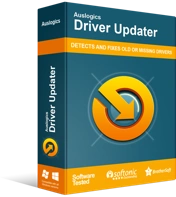
Driver Updater로 PC 문제 해결
불안정한 PC 성능은 종종 오래되거나 손상된 드라이버로 인해 발생합니다. Auslogics Driver Updater는 드라이버 문제를 진단하고 이전 드라이버를 한 번에 또는 한 번에 하나씩 업데이트하여 PC를 보다 원활하게 실행할 수 있도록 합니다.
고맙게도 이 고통스러운 과정을 겪지 않아도 됩니다. Auslogics Driver Updater와 같은 신뢰할 수 있는 유틸리티를 사용할 수 있습니다. 이 프로그램을 설치하면 OS와 프로세서 유형을 자동으로 인식합니다. 버튼을 클릭하기만 하면 문제가 있는 모든 드라이버를 찾아낼 수 있습니다. 평가 결과가 나오면 수정할 드라이버 문제를 선택할 수 있습니다. Auslogics Driver Updater는 모든 힘든 작업을 수행하며 몇 번의 클릭만으로 모든 드라이버 관련 문제를 해결할 수 있습니다.

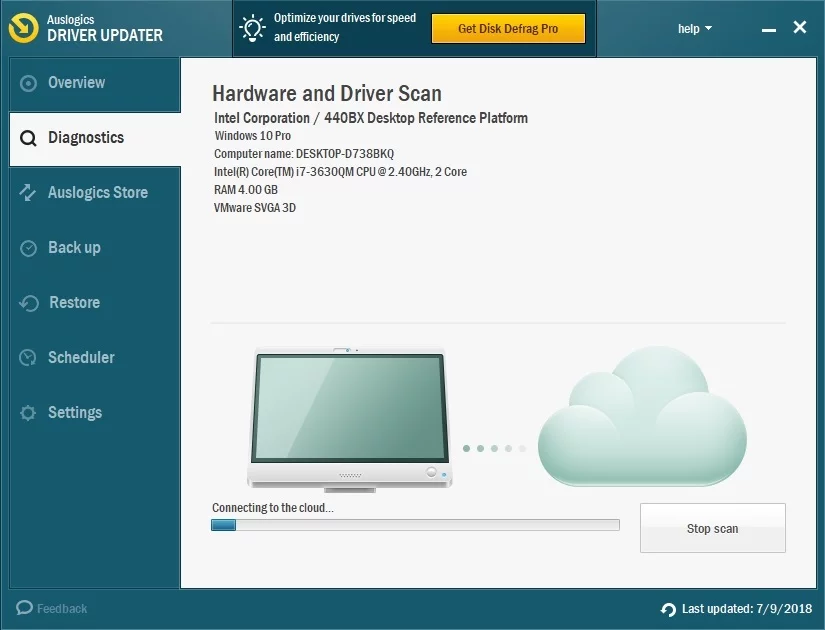
솔루션 5: ARK를 관리자로 실행
Steam이 필요한 모든 게임 파일에 액세스할 수 없으면 ARK를 성공적으로 시작할 수 없습니다. 이 문제는 일반 사용자 모드에서 게임 또는 게임 클라이언트를 실행할 때 발생할 수 있습니다. 따라서 관리자 권한으로 Steam과 게임을 실행하는 것이 좋습니다. 단계는 다음과 같습니다.
- Steam이 현재 PC에서 실행 중이면 닫습니다. 작업 표시줄로 이동한 다음 Steam 아이콘을 마우스 오른쪽 버튼으로 클릭하면 됩니다. 컨텍스트 메뉴에서 종료를 선택하여 앱을 닫습니다.
- 바탕 화면으로 이동한 다음 Steam 아이콘을 마우스 오른쪽 버튼으로 클릭합니다.
- 옵션에서 관리자 권한으로 실행을 선택합니다.
- 앱에 권한을 부여하라는 메시지가 표시되면 예를 클릭합니다.
- 이제 Steam을 통해 ARK: Survival Evolved를 다시 시작해보세요.
이제 충돌 없이 게임을 플레이할 수 있는지 확인하십시오. 문제가 지속되면 다음 수정으로 넘어갑니다.
솔루션 6: ARK의 게임 파일 무결성 확인
ARK: Survival Evolved에 게임 파일이 없거나 손상되었거나 손상된 경우 시작 또는 게임 플레이 중에 정지되거나 충돌합니다. 이 문제를 해결하는 가장 좋은 방법 중 하나는 게임 파일의 무결성을 확인하는 것입니다. 그렇게 하면 문제가 있는 파일을 복구하거나 교체할 수 있습니다. 계속하려면 다음 지침을 따르세요.
- Steam을 실행한 다음 주 메뉴에서 라이브러리를 선택합니다.
- PC에 설치된 게임 목록에서 ARK: Survival Evolved를 찾습니다.
- 게임을 마우스 오른쪽 버튼으로 클릭한 다음 상황에 맞는 메뉴에서 속성을 선택합니다.
- ARK: Survival Evolved의 속성 페이지에서 로컬 파일 탭으로 이동합니다.
- '게임 파일 무결성 확인' 옵션을 선택합니다.
Steam이 영향을 받는 게임 파일을 자동으로 복구하도록 합니다. 프로세스가 완료되면 ARK를 다시 실행하여 원활하게 실행할 수 있는지 확인하십시오.
해결 방법 7: ARK: Survival Evolved용 최신 패치 설치
ARK: Survival Evolved의 개발자는 사용자 피드백을 경청합니다. 따라서 플레이어가 버그나 오류에 대해 불평하면 문제를 해결할 패치를 설계합니다. 최근 업데이트로 인해 게임이 중지되거나 충돌이 발생한 경우 오류를 해결하려면 새 패치가 필요합니다. 이 경우 조치는 게임 웹사이트를 방문하여 최신 패치를 찾는 것입니다. 찾으면 다운로드하여 설치하십시오. 프로세스가 완료되면 게임을 다시 시작하고 충돌 문제가 사라졌는지 확인합니다.
솔루션 8: 올바른 시작 조건 설정
게임 설정을 잘못 구성한 경우 ARK: Survival Evolved가 충돌할 수 있습니다. 그렇지 않은지 확인하려면 다른 시작 매개변수를 시도하는 것이 좋습니다. 아래 단계에 따라 수행할 수 있습니다.
- Steam을 연 다음 주 메뉴로 이동하여 라이브러리를 클릭합니다.
- 게임 목록에서 ARK: Survival Evolved를 마우스 오른쪽 버튼으로 클릭합니다.
- 상황에 맞는 메뉴에서 속성을 선택합니다.
- 속성 페이지의 일반 탭에 있는지 확인하십시오.
- 시작 옵션 설정을 클릭합니다.
- 시작 매개변수가 있으면 모두 제거하십시오.
- 이제 "-USEALLAVAILABLECORES -sm4 -d3d10"(따옴표 제외)을 입력한 다음 확인을 클릭합니다.
- ARK: Survival Evolved를 다시 실행하고 문제가 사라졌는지 확인합니다.
문제가 지속되면 시작 옵션 섹션으로 돌아가서 설정한 매개변수를 지웁니다. 다음 솔루션으로 넘어갑니다.
해결 방법 9: 컴퓨터의 전원 설정 변경
기본적으로 Windows 10 PC는 균형 잡힌 전원 관리 옵션으로 설정되어 있습니다. 이 구성을 사용하면 컴퓨터가 에너지를 절약하고 더 적은 리소스를 사용하려고 합니다. 물론 이로 인해 ARK: Survival Evolved가 충돌할 수 있습니다. 따라서 전원 관리 설정을 수정하고 고성능으로 설정하는 것이 좋습니다. 그렇게 하려면 아래 지침을 따르세요.
- 작업 표시줄로 이동한 다음 검색 아이콘을 클릭합니다.
- 검색 상자 안에 "제어판"(따옴표 제외)을 입력합니다.
- 결과에서 제어판을 선택합니다.
- 제어판이 실행되면 보기 기준 옆에 있는 드롭다운 목록을 클릭한 다음 큰 아이콘을 선택합니다.
- 목록에서 전원 옵션을 선택합니다.
- 옵션에서 고성능을 선택합니다.
참고: 균형 전원 관리 옵션은 PC 요구 사항에 따라 CPU 속도를 조정합니다. 반면에 고성능 모드를 선택하면 컴퓨터가 대부분의 시간 동안 고속으로 계속 실행됩니다. 이 전원 관리 옵션을 사용하면 PC에서 더 많은 열이 발생한다는 점에 유의하십시오. 따라서 장치를 적절하게 환기시키는 것을 잊지 마십시오.
- 컴퓨터를 재부팅한 다음 ARK: Survival Evolved를 다시 실행하여 문제가 해결되었는지 확인합니다.
해결 방법 10: 게임 재설치
위의 수정 사항을 시도했지만 그 중 어느 것도 ARK 충돌을 막지 못했다면 게임을 다시 설치해야 합니다. 단계는 다음과 같습니다.
- 계속하기 전에 Steam을 종료했는지 확인하십시오. 작업 표시줄로 이동한 다음 Steam을 마우스 오른쪽 버튼으로 클릭하고 옵션에서 종료를 선택할 수 있습니다.
- 키보드에서 Windows 키+E를 눌러 파일 탐색기를 시작합니다.
- 다음 폴더 위치로 이동합니다.
C:\Program Files (x86)\Steam\steamapps\common
- ARK 폴더를 마우스 오른쪽 버튼으로 클릭한 다음 컨텍스트 메뉴에서 삭제를 선택합니다.
- Steam을 열고 게임 클라이언트를 통해 ARK: Survival Evolved를 다운로드하여 설치합니다.
- 게임을 실행하고 문제 없이 실행할 수 있는지 확인하십시오.
해결 방법 11: Steam 재설치
Steam 파일이 없거나 손상된 경우 ARK: Survival Evolved가 제대로 작동하지 않습니다. 이 문제에 대한 가장 좋은 해결책은 Steam을 다시 설치하는 것입니다. 다음 지침에 따라 수행할 수 있습니다.
- 작업 표시줄에서 Steam 아이콘을 마우스 오른쪽 버튼으로 클릭합니다.
- 옵션에서 파일 위치 열기를 선택합니다.
- Steamapps 폴더를 찾아 마우스 오른쪽 버튼으로 클릭합니다.
- 상황에 맞는 메뉴에서 복사를 선택합니다.
- 폴더의 복사본을 안전한 위치에 붙여넣습니다.
- 키보드에서 Windows 키+S를 누릅니다.
- 검색 상자가 나타나면 "제어판"(따옴표 제외)을 입력하고 Enter 키를 누릅니다.
- 보기 기준 옆의 목록에서 범주를 선택합니다.
- 프로그램 제거를 클릭합니다.
- 프로그램 목록에서 Steam을 마우스 오른쪽 버튼으로 클릭하고 제거를 선택합니다.
- 화면의 지시에 따라 컴퓨터에서 Steam을 제거하세요.
- 제거 프로세스가 완료되면 Steam 웹사이트를 방문하여 게임 클라이언트의 설치 프로그램을 다운로드하세요.
- 스팀을 설치합니다.
- 바탕 화면으로 이동한 다음 Steam 아이콘을 마우스 오른쪽 버튼으로 클릭합니다.
- 상황에 맞는 메뉴에서 파일 위치 열기를 선택합니다.
- 이제 백업 Steamapps 폴더를 붙여넣습니다.
이 단계를 완료한 후 Steam을 통해 ARK: Survival Evolved를 다운로드하여 설치하십시오. 게임을 실행하여 충돌이 발생하지 않는지 확인합니다.
해결했으면 하는 다른 게임 관련 문제가 있습니까?
아래 의견에 알려주십시오!
